在Excel中,Year函数是一个非常实用的函数,它能够帮助用户从日期中提取出年份,为数据分析和处理提供强大的支持。本文将深入解析Year函数的用法,帮助你更高效地使用Excel。
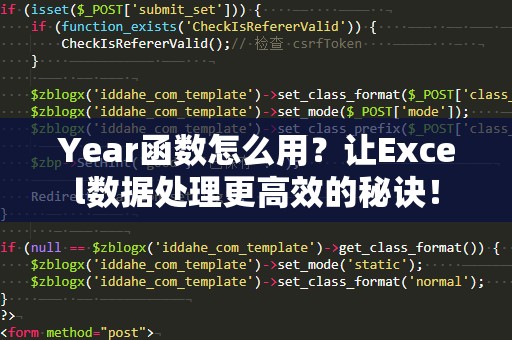
Year函数,Excel,日期处理,数据分析,Excel技巧,Year函数用法
在Excel中,Year函数是一个非常常用的日期函数。它的作用简单但却极其实用,能够帮助用户从一个日期中提取出年份。无论你是在做年度数据汇总,还是需要根据年份来分类处理数据,Year函数都能帮你轻松搞定。
什么是Year函数?
Year函数的基本语法是:
=YEAR(serial_number)
其中,serial_number是一个有效的日期值,可以是一个日期字符串、日期单元格引用或日期的序列号。如果你已经有了一个日期,Year函数会提取出该日期的年份部分。
Year函数的使用场景
数据分析中的年度汇总
如果你有一列包含日期的数据,需要按年份进行汇总或分组,Year函数是不可或缺的工具。举个简单的例子,假设你有一列销售日期,而你想要计算每年的销售总额,只需使用Year函数提取年份后进行汇总,就能迅速得到按年度分类的结果。
财务报表中的年份提取
财务报表中经常会遇到按年份分析数据的需求,比如统计每年每月的支出情况、收入情况等。通过Year函数,可以轻松地从每个日期中提取年份,并根据年份来筛选或计算数据,极大地提高工作效率。
时间管理与工作计划
对于项目管理者来说,Year函数也能够帮助他们更好地安排年度工作计划。通过提取每个任务的开始日期或截止日期中的年份信息,项目经理可以在Excel中清晰地看到每项任务所属的年份,便于做出更加科学的年度规划。
Year函数的常见用法
从日期中提取年份
假设你有一列日期数据,日期位于A1单元格中(例如:2025年2月4日)。你只需在B1单元格中输入公式=YEAR(A1),那么B1单元格的结果就会显示出该日期的年份部分,即2025。
这种用法在需要提取年份进行分类、分组时非常方便。例如,你可以将所有的日期按年份分列,在数据汇总时轻松实现按年分组的统计。
结合其他函数进行日期分析
Year函数常常与其他日期函数一起使用,提升Excel数据处理的灵活性。比如,结合IF函数可以根据年份来筛选特定条件的数据。例如,假设你想要筛选出所有2025年的销售记录,可以使用类似于以下的公式:
=IF(YEAR(A1)=2025,"2025年数据","其他数据")
通过这个公式,你就可以快速筛选出所有属于2025年的数据并进行处理。
与SUMIFS等函数结合进行条件求和
当你需要根据年份来进行求和、平均值计算时,Year函数也可以与SUMIFS、AVERAGEIFS等函数结合使用。例如,你可以用以下公式来计算2025年所有销售数据的总和:
=SUMIFS(B1:B10,YEAR(A1:A10),2025)
这个公式会根据A列的日期,自动提取出年份为2025的所有数据,然后对B列对应的数据进行求和。
Year函数与日期格式的关系
在使用Year函数时,务必确保传入的日期格式正确。如果输入的日期格式不符合Excel的日期要求,Year函数可能会返回错误值。在Excel中,日期是由连续的数字表示的,Excel会自动识别日期数据并将其转换为相应的日期格式,但如果日期输入不规范,Year函数的结果也会受到影响。
例如,若你将“2025年2月4日”输入为文本格式(如“2025/2/4”),Excel无法识别其为日期类型,这时Year函数将无***确返回年份,可能会返回错误提示。因此,在使用Year函数前,确保你的数据列已经被正确识别为日期格式是非常重要的。
Year函数的小技巧
快速提取年份
如果你只想快速从日期中提取年份并显示,可以将年份与其他信息(如月份、日期等)一起显示。只需使用“&”符号将Year函数与文本结合起来,例如:=YEAR(A1)&"年",即可返回类似“2025年”的结果。
自动填充年份数据
如果你有一个日期序列,需要逐年显示年份,可以使用Year函数与自动填充功能结合。例如,你在A1单元格输入一个日期,B1单元格使用=YEAR(A1)提取年份,然后将B1单元格拖动填充到其他单元格,Excel会自动为每个日期提取出年份。
Year函数的进阶应用
多条件筛选与数据汇总
当你需要根据多个条件筛选数据并进行汇总时,Year函数可以与其他Excel函数如SUMIFS、COUNTIFS等结合使用,进行更复杂的多条件求和或计数。比如,如果你想要统计2025年内每月的销售总额,可以使用以下公式:
=SUMIFS(销售额列,YEAR(日期列),2025,MONTH(日期列),1)
这个公式会筛选出所有在2025年1月的销售数据,并进行求和,计算出2025年1月的总销售额。通过将月份条件更改为2、3等,你可以轻松地计算每个月的销售数据。
动态分析年度趋势
Year函数与图表相结合,可以帮助用户动态展示年度趋势。在进行年度数据分析时,将数据按年份分组并与图表结合,可以清晰地展示数据随年份变化的趋势,帮助用户发现潜在的趋势或异常。
结合VLOOKUP或INDEXMATCH函数
Year函数还可以与VLOOKUP或INDEXMATCH等查找函数结合使用。例如,如果你有一张包含销售记录和日期的表格,你想根据年份来查找对应的销售额,Year函数可以帮助你轻松提取年份并用作查找条件。例如:
=VLOOKUP(YEAR(A1),数据表,销售额列号,FALSE)
这个公式会根据A1单元格的日期提取年份,并在数据表中查找该年份对应的销售额。
常见问题及解决方案
日期格式不正确
有时我们在输入日期时,Excel可能会误判日期格式。确保日期输入格式符合Excel的规范,如YYYY/MM/DD或者MM/DD/YYYY,以避免Year函数无***常提取年份。
日期值错误
如果传入Year函数的日期值为空或无效,Excel会返回错误提示(如#VALUE!)。遇到这种情况时,检查日期值是否正确,或者使用IFERROR函数来捕捉错误并提供替代值。
总结
Year函数是Excel中一个极其实用的函数,能够帮助你从日期中快速提取出年份信息,广泛应用于数据分析、财务报表、时间管理等多个领域。通过掌握Year函数的用法,你不仅可以提升数据处理的效率,还能让复杂的数据分析变得更加简单。希望你能在日常工作中灵活运用Year函数,使Excel工作更加高效、精准!


